В 2019 году что такое облако, пожалуй, знает каждый пользователь компьютера. Облачных сервисов множество, есть как платные, так и бесплатные, есть менее и есть более популярные.
Наверно, никого не обману (да и спорить вряд ли кто станет), что в России наиболее популярен (ну уж точно является самым быстрым для пользователей из России) облачный сервис от поискового гиганта Яндекса, который так и называется просто и со вкусом Яндекс.Диск.
Облачный сервис хранения файлов Яндекс.Диск установить в операционной системе Linux можно. Более того, можно использовать не только консольный, но и графический интерфейс. Итак, подробно об установке далее.
1. Скачиваем deb-пакет для установки Яндекс.Диск (консольный клиент)
Далее просто приведу ссылки для загрузки установщика облачного сервиса Яндекс.Диск в виде deb-пакет для 32- и 64-битных версий операционных систем семеста Linux — Ubuntu или Kubuntu (можете также воспользоваться официальной страницей загрузки из Яндекс Помощи).
32-битный установщик
yandex-disk_latest_i386
64-битный установщик
yandex-disk_latest_amd64
2. Запускаем deb-пакет для установки Яндекс.Диск (консольный клиент)
Запуск установки консольного клиента для облачного сервиса Яндекс.Диск делается двойным щелчком левой кнопки мыши.
Описывать консольные команды по управлению облачным сервисом Яндекс.Диск я не буду, так как мы сразу приступим к установке графической оболочки для сервиса, в которой заодно произведем и первичную настройку сервиса.
3. Устанавливаем ОФИЦИАЛЬНУЮ графическую утилиту Яндекс.Диск
Для установки графической утилиты для управления облачным сервисом Яндекс.Диск вначале необходимо добавить ppa-репозиторий. Это делается при помощи всего одной команды в Терминале:
sudo add-apt-repository ppa:slytomcat/ppa
Затем необходимо установить сам пакет графической утилиты облачного сервиса Яндекс.Диск (yd-tools) при помощи всего одной команды в Терминале:
sudo apt install yd-tools
4. Первый запуск и настройка графической утилиты Яндекс.Диск для Linux
Для запуска графической утилиты облачного сервиса Яндекс.Диск yd-tools идем в Меню запуска приложений и щелкаем по одноименному значку приложения с названием Индикатор Yandex.Disk.
При первом запуске графической утилиты облачного сервиса Яндекс.Диск будет запущен мастер настройки учетной записи.
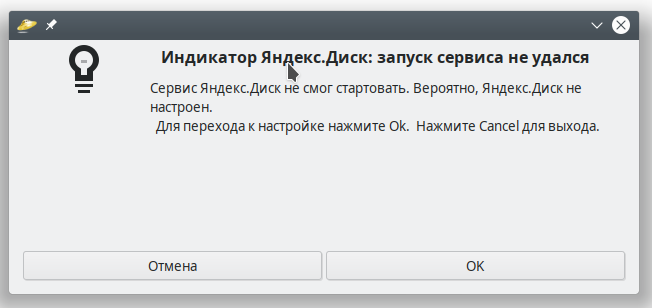
На первом шаге мастер настройки облачного сервиса Яндекс.Диск спросит, используется ли при доступе в сеть Интернет прокси-сервер. Обычно прокси-сервера нет. Выбираем нужный вам вариант.
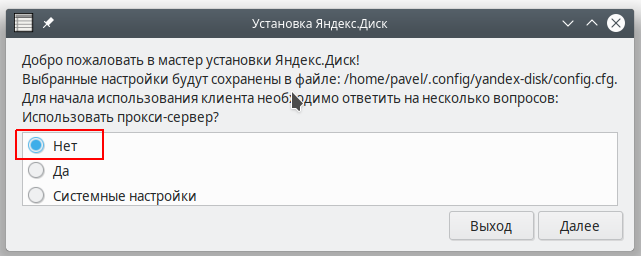
На втором шаге мастер настройки облачного сервиса Яндекс.Диск предложит выбрать папку, содержащую фалы, которые требуется синхронизировать с сервисом Яндекс.Диск. Можно выбрать существующую папку или создать новую (затем в эту новую папку нужно будет поместить файлы, которые требуется сохранить в облаке).
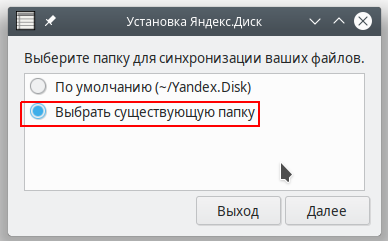
На третьем шаге мастера настройки облачного сервиса Яндекс.Диск требуется указать путь к токену, который будет хранить данные учетной записи пользователя на сервисе Яндекс.Диск. Не рекомендуется изменять значения, предлагаемые матером по умолчанию.
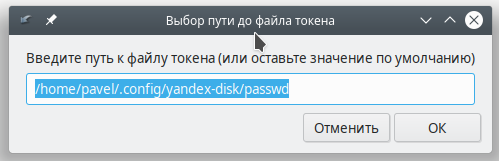
На четвертом шаге мастера настройки облачного сервиса Яндекс.Диск требуется ввести логин и пароль от учетной записи Яндекса.
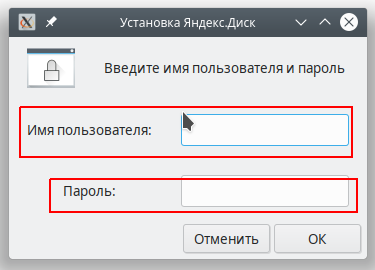
После нажатия кнопки ОК мастер настройки облачного сервиса Яндекс.Диск произведет сохранение вашей пары логин-пароль в ранее созданный токен.
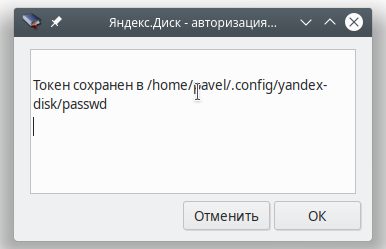
Собственно на этом настройка гафической утилиты облачного сервиса Яндекс.Диск закончена. Процесс синхронизации данных пользователя будет запущен автоматически (если выбрана существующая папка на предыдущем шаге настройки).
5. Основные возможности графической утилиты Яндекс.Диск для Linux
В контекстном меню графической утилиты облачного сервиса Яндекс.Диск присутствуют основные функции управления: просмотр статуса синхронизации файлов пользователя, основные настройки утилиты (автозапуск, тема иконок и так далее), остановка и запуск сервиса синхронизации с Яндекс.Диск, просмотр текущего каталога синхронизации и запуск веб-интерфейса для управления Яндекс.Диском.
Также есть ссылка для просмотра справочной информации по утилите Яндекс.Диск в сети Интернет.
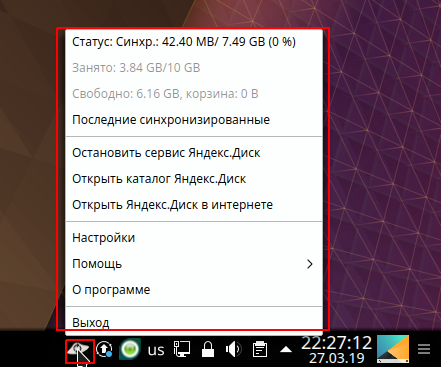
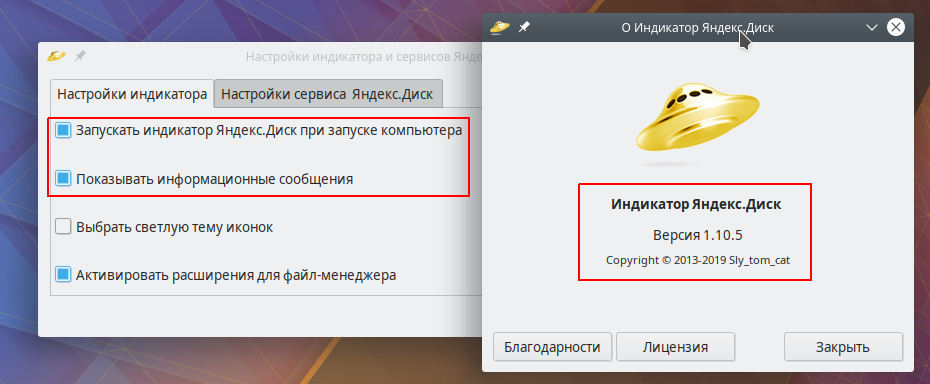
Графическая утилита управления облачным сервисом Яндекс.Диск для Linux позволяет также через контекстное меню файлового менеджера, используемого по умолчанию (Dolphin или Nautilus), производить публикацию быструю публикацию в облачном сервисе Яндекс.Диск отдельных файлов. Также поддерживаются файловые менеджеры Thunar, Nemo, Pantheon-files и Caja.
Графическая утилита управления облачным сервисом Яндекс.Диск для Linux поддерживает следующие языки интерфейса: Русский, Белорусский, Болгарский, Греческий и Английский.
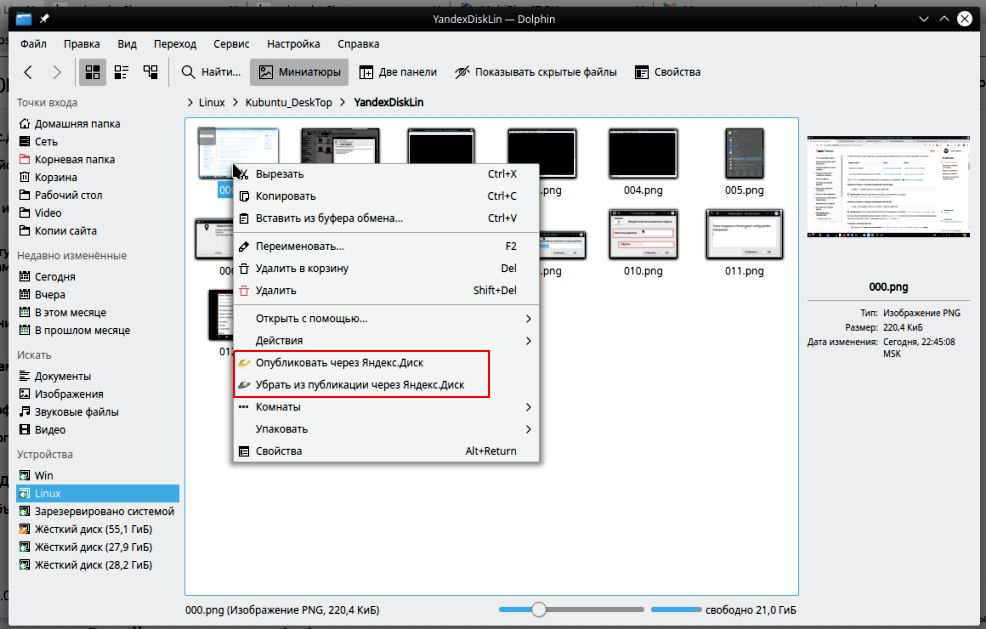
При необходимости можно просмотреть последние успешно синхронизированные файлы с сервисом Яндекс.Диск.
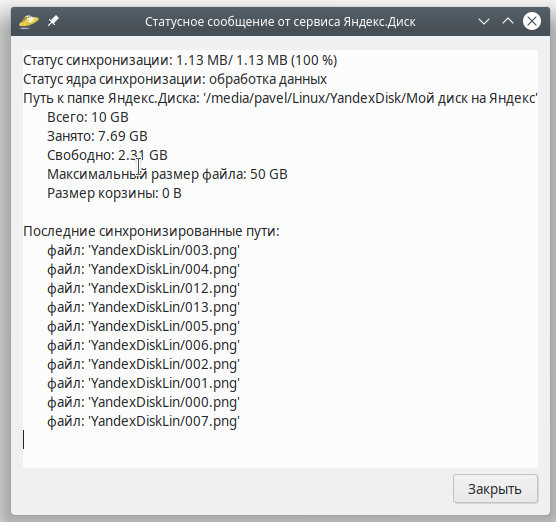
На этом все. Жду ваших комментариев.
Еще материалы о Linux
Понравилась статья? Не очень? Тогда возможно, что вы напишите свою гораздо лучше. Просто перейдите по ссылке Размещение статей и ознакомьтесь с правилами публикации статей на сайте MultiBlog67.RU.

